
Söka arvode och ersättning i Visma window
På den här sidan får du information om hur du som politiker ska gå tillväga för att söka arvode och andra ersättningar som är förknippade med ditt uppdrag. I Visma window självservice registrerar du själv tid för dina sammanträden och övriga uppdrag. Du når självservice genom att gå in i appen på din ipad.

Välj rätt "orsak"
När du är inne i Visma window och ska ansöka om arvode eller ersättning är det första du ska göra att välja "orsak". Här följer en förklaring kring vad de olika orsakerna betyder.
- Sammanträdesersättning
Sammanträdesersättning ger automatiskt 4 timmars arvode vid sammanträde. Varje timme utöver de första 4 timmarna ersätts per påbörjad timme. Det betyder att du alltid skriver exakt antal timmar och avrundar minuterna du varit på sammanträde. Registreras två timmar betalas ersättning ut motsvarande 4 timmar. För sammanträden som pågår heldag ska avdrag för ledighet för lunch registreras. Utbetalas med högst 8 timmar (utjämnas till hela timmar).
- Förrättningsarvode
Förrättningsarvode ger ersättning för påbörjad timme. Gäller ej nämndssammanträden. Endast vid konferenser, utbildningar, seminarier, rådsmöten.
- Förlorad arbetsinkomst (förl arbetsförtj timpris)
Förlorad arbetsinkomst ger ersättning för påbörjad timme.
Har du inte lämnat in intyg för förlorad arbetsinkomst från arbetsgivare kan inte ersättning betalas ut eftersom uppgiften inte finns i systemet.
- Restidsarvode
Restidsarvode ger ersättning vid sammanträde inom kommunen där resa överstiger 15 kilometer enkel resa eller vid uppdrag utanför kommunen. Utbetalas för påbörjad timme, avrundas uppåt till hel timme.
- Justeringsarvode
Justeringsarvode ger automatisk den ersättning som ska utgå genom att skriva 1 i antal. Ersättningen ges per tillfälle och inte i samband med nämndssammanträde.
- Kilometerersättning (Km ers skatteplikt BIA)
Kilometerersättning ger ersättning enligt skatteverkets regler, antal kilometer anges i antal. - Jourersättning
Vad som gäller för respektive orsak finns under § 2 Ersättningsberättigade sammanträden och uppdrag i Slutliga arvodesbestämmelser.
Du har själv ett ansvar för att de ersättningar du begär är korrekta. Begäran om ersättning är på heder och samvete.
Registrera i Visma
Logga in i Visma Window appen på din Ipad med samma lösenord som till Insidan, välj rollen ”förtroendevalda”.
Vid inloggningsproblem, kontakta Helpdesk IT- 023-877 77.
Vid övriga frågor, kontakta din nämndsekreterare.
Välj fliken ”Till/Avdr”.
- Under rubriken ”Anställning” väljer du vilket uppdrag du ska registrera ersättning för.
- Se uppdragen genom att klicka på pilen, markera uppdraget och välj sedan knappen ”hämta”.
- För att registrera, välj ”ny”.
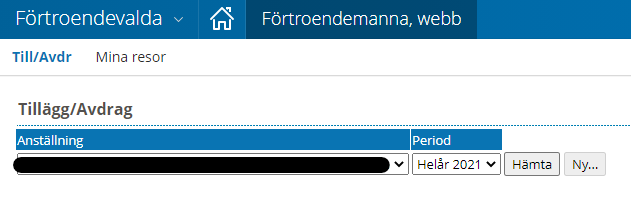
Begära ersättningar för sammanträden och restid
Viktigt att tänka på är att du gör en ny registrering för varje typ av ersättning.
Välj typ ”förtroendevalda”. Under orsak kan du välja ersättningar enligt bilden.
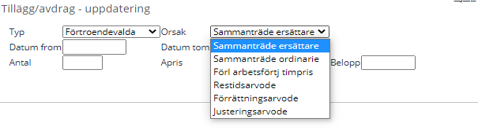
Det är viktigt att tänka på att du gör en registrering per "orsak" eller ersättningstyp. Du ska alltså välja ”ny” och typ ”förtroendevalda” för varje ersättning.
Nedan följer ett exempel: Du ska registrera 7 timmar sammanträdesersättning ordinarie, 8 timmar förlorad arbetsinkomst och 1 timme restid.
Lämna alltid fälten Apris och Belopp tomma.
Sammanträdesersättning ordinarie:
skriv datum, 7 i antal och tryck på spara.
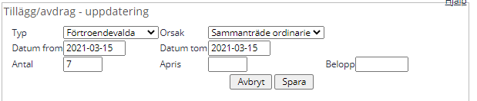
Förlorad arbetsinkomst:
skriv datum, 8 i antal, tryck på spara.
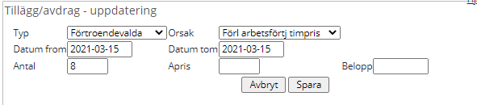
Restid:
skriv datum, 1 i antal, tryck på spara.
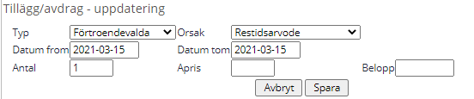
Begära kilometerersättning
Välj ”ny” och typ ”Resor/traktamente"
skriv datum, antal kilometer, tryck på spara.
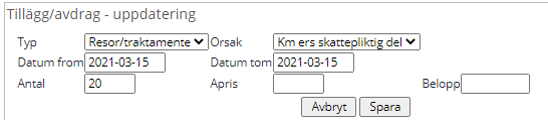
För varje registrering skapas en rad som ska tillstyrkas och beviljas av förvaltningen.
Så här ser det ut när registreringarna i exemplet är klara.
När din begäran är tillstyrkt respektive beviljad är rutorna under kolumnerna ”Tst” och ”Bev” markerade.
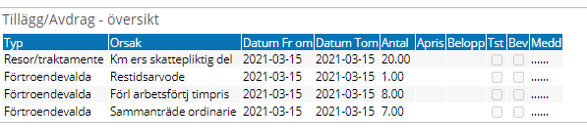
Ta bort eller ändra felaktig registrering
Om du skrivit något felaktigt och vill ändra eller ta bort din begäran kan du göra det tills raden är tillstyrkt. Om den redan är tillstyrkt eller beviljad behöver du vända dig till din nämndsekreterare.
Markera och klicka på aktuell rad, nu kan du ändra eller om du vill ta bort den helt, välj knappen ”ta bort”.
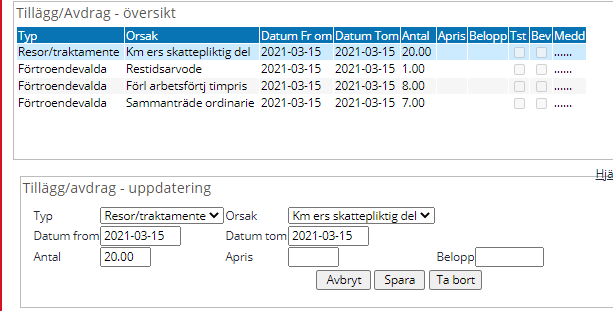
Lämna meddelande till den som tillstyrker/beviljar
Du ska alltid redovisa i ett meddelande vilket sammanträde eller uppdrag (kommittéer/stiftelser/råd/konferens m.m.) du varit på så att kostnaden konteras rätt.
Markera aktuell rad, klicka på texten ”Medd”, skriv ditt meddelande i
meddelandefältet, tryck på spara.
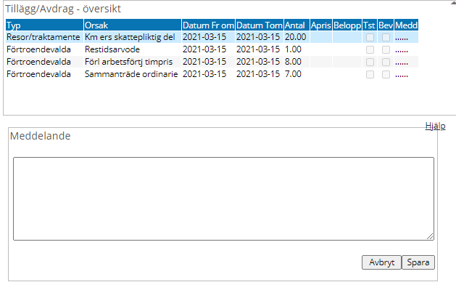
När du sparat blir området för meddelande markerat med färg så att de som ska tillstyrka och bevilja kan se att det finns ett meddelande. Då ser raden ut så här:
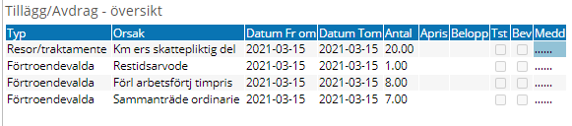
Viktigt att tänka på!
När du registrerar tiden för sammanträdet ska den anges i hela timmar och minuter avrundade uppåt till närmaste kvart eftersom Visma använder hundradelar i tidsavrundning. 15 minuter registreras därför som 0.25, 30 minuter registreras som 0.5 och 45 minuter registreras som 0.75. Om ett sammanträde till exempel pågår mellan 13.15 till 16.37 så registreras tiden som 3.5 (3 hela timmar och 22 minuter.) Då minuterna avrundas uppåt till närmaste kvart, alltså 30 minuter, registreras minuterna som 0.5.
Dubbelkolla gärna att du har lagt in tid för sammanträdet under rätt nämnd/uppdrag.
Du kan se samtliga registreringar när du loggar in i Visma. Om du är osäker på vad du har registrerat ber vi dig att först kontrollera i Visma.
Om du har lagt in en felaktig begäran är det du själv som måste ta bort eller ändra den i Visma självservice. Nämndsekreteraren har ingen behörighet att göra detta. Om en felaktig begäran däremot har hunnit tillstyrkas måste du kontakta nämndsekreterare. Begäran kommer ligga kvar i Visma även om den återtas i lönesystemet. Efter avstämning med nämndsekreterare, gör en notering på meddelanderaden för att komma ihåg att den är raderad ur lönesystemet.
